Comment Corriger l'Erreur 137 ERR_NAME_RESOLUTION_FAILED sur Google Chrome ?
Problème: Chère équipe. Pourriez-vous m'aider à corriger l'erreur 137 du navigateur ? Il survient aussi bien sur Chrome que sur Firefox. L'erreur indique net:: ERR_NAME_RESOLUTION_FAILED Unknown error.
Problème: Cependant, je peux utiliser Explorer à partir du menu Démarrer. Je n'ai aucune idée de ce que cela signifie et que dois-je faire ? S'il vous plaît, aidez-moi !
Réponse fournie
ERR_NAME_RESOLUTION_FAILED est une erreur liée au navigateur, qui affecte le plus souvent Google Chrome. Aucun des navigateurs actuellement disponibles sur le marché n'est immunisé contre ce problème, même si Internet Explorer, Mozilla Firefox, Microsoft Edge, Opera et autres navigateurs Web sont moins susceptibles d'être affecté par l'erreur.
Les utilisateurs peuvent rencontrer l'erreur ERR_NAME_RESOLUTION_FAILED lorsqu'ils tentent d'accéder à un site Web auquel ils n'ont habituellement pas de problème de connexion (incluant les sites Web les plus populaires). Par conséquent, les utilisateurs sont souvent frustrés parce qu'ils ne peuvent pas accéder à un site Web dont ils ont besoin à un moment donné et commencent ainsi à chercher un correctif pour ERR_NAME_RESOLUTION_FAILED.
La bonne nouvelle est que vous pouvez corriger l'erreur ERR_NAME_RESOLUTION_FAILED en consultant nos conseils ci-dessous. Notez bien que toutes les méthodes ne fonctionneront pas pour tout le monde, alors essayez-les une par une.
L'erreur ERR_NAME_RESOLUTION_FAILED indique que :
“Ce site Web n'est pas disponible : Il se peut que la page Web [redacted] soit temporairement indisponible ou qu'elle ait été déplacée de façon permanente vers une nouvelle adresse Web. Code d'erreur : ERR_NAME_RESOLUTION_FAILED [Error code 137].”
Il y a plusieurs raisons pour lesquelles ERR_NAME_RESOLUTION_FAILED peut se produire, y compris des paramètres DNS corrompus, des données de navigateur surchargées, des paramètres de configuration Internet incorrects, des bugs système ou matériels, des infections par malware, etc. Tout d'abord, vous devez ajuster les paramètres de configuration Internet, renouveler les DNS ou réinitialiser Google Chrome.

Correctif 1. Supprimer les Données de Navigation
Tout d'abord, pour corriger l'erreur ERR_NAME_RESOLUTION_FAILED, essayez de rouvrir votre navigateur Web et d'effacer les données de navigation. Pour supprimer les données de navigation susceptibles de déclencher des erreurs, veillez à sélectionner les cookies, les données de plug-in, les images en cache et les options de fichiers avant de les supprimer :
- Ouvrez Google Chrome et cliquez sur l'icône Menu (trois points verticaux dans le coin supérieur droit du site Web).
- Ouvrez Paramètres et défilez vers le bas.
- Développez la rubrique paramètres Avancés .
- Trouvez l'option Effacer les données de navigation et cliquez dessus.
- Vous allez voir ainsi les onglets Basique et Avancé vers le haut. Si vous vous souciez de perdre des mots de passe, des données de remplissage automatique et d'autres paramètres personnalisés, optez pour l'option d'effacer de données basiques. Vous allez constater que les options Historique de navigation, Cookies et autres données de sites Web ainsi que Images et fichiers cache sont cochées par défaut. Laissez-les tels qu'elles sont.
- Cliquez sur Effacer les données et attendez que le processus soit terminé.
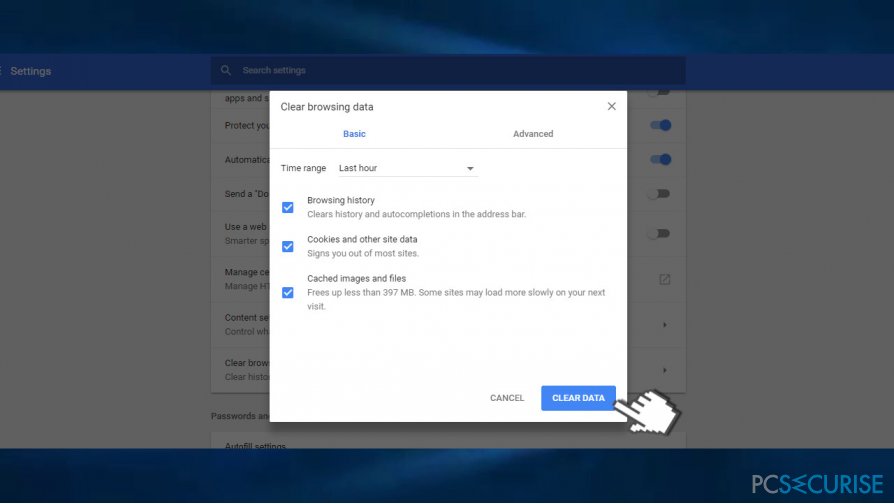
- Finalement, redémarrez Chrome et vérifiez si ces astuces vous ont aidé.
Correctif 2. Utiliser Netsh Winstock Reset pour Corriger ERR_NAME_RESOLUTION_FAILED
- Saisissez Invite de Commandes ou cmd dans la boîte de dialogue Cortana.
- Faites un clic droit sur les résultats de recherche et sélectionnez Exécuter en tant qu'administrateur
- Copiez et collez les commandes suivantes une par une. Appuyez sur Entrée après chacune et patientez pendant que la commande soit exécutée.
ipconfig/release
ipconfig/all
ipconfig/flushdns
ipconfig/renew
netsh int ip set dns
netsh winsock reset
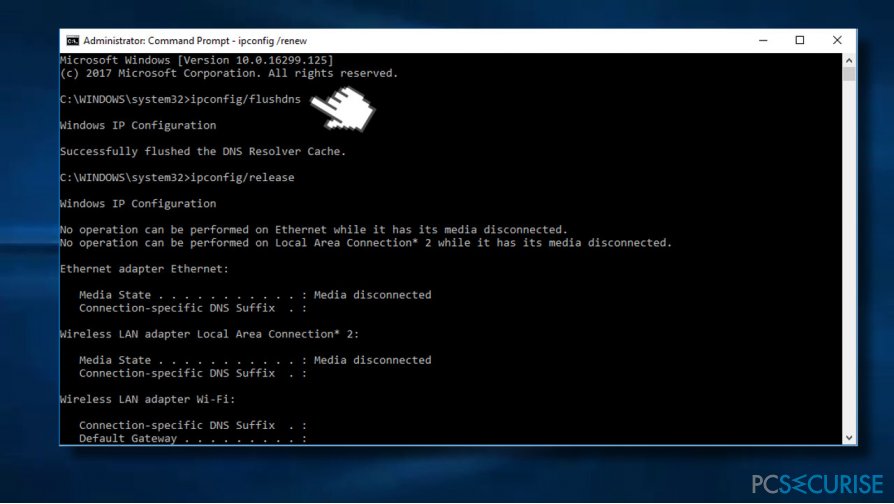
Correctif 3. Réinitialiser les Paramètres Google Chrome à la Configuration par Défaut
Si aucune des méthodes listées ci-dessus ne vous a aidé, essayez de réinitialiser Google Chrome. Pour cela, vous devriez :
- Ouvrir Google Chrome et cliquez sur l'icône du Menu (trois points verticaux dans le coin supérieur droit du site Web).
- Ouvrez Paramètres et défilez vers le bas.
- Développez la rubrique Paramètres avancés.
- Trouvez la boîte de dialogue Restaurer Paramètres et cliquez sur Réinitialiser.
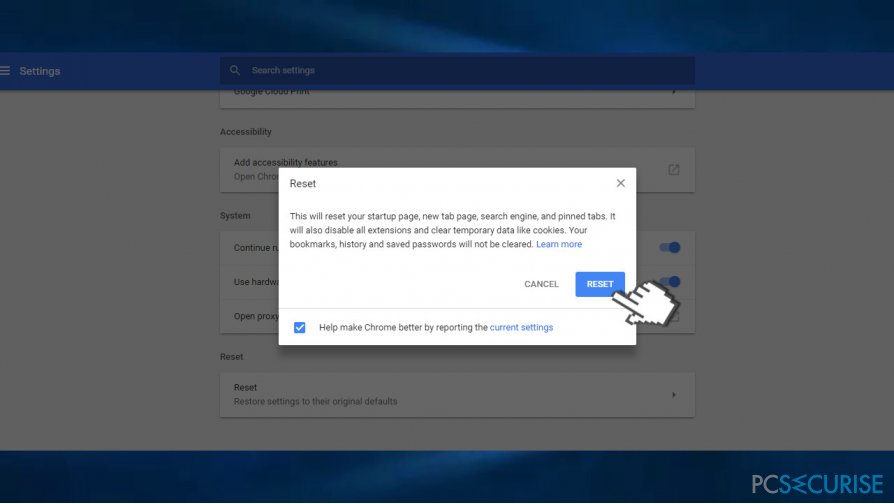
- Une fois terminé, redémarrez Chrome et vérifiez si ces étapes vous ont aidé à corriger l'erreur ERR_NAME_RESOLUTION_FAILED.
Correctif 4. Utiliser open DNS ou le DNS Google
- Appuyez sur les touches Windows + R, saisissez ncpa.cpl, et appuyez sur Entrée.
- Faites un clic droit sur connexion Ethernet ou Wi-Fi selon votre type de connexion.
- Sélectionnez Propriétés et sélectionnez Internet Protocol Version 4 (TCP/IPv4).
- Cliquez sur Propriétés.
- En bas de la fenêtre, cliquez sur Utilisez les adresses de serveur DNS suivantes.
- Saisissez maintenant 8.8.8.8 en tant que serveur DNS Préféré et 8.8.4.4 en tant que serveur DNS Alternatif.
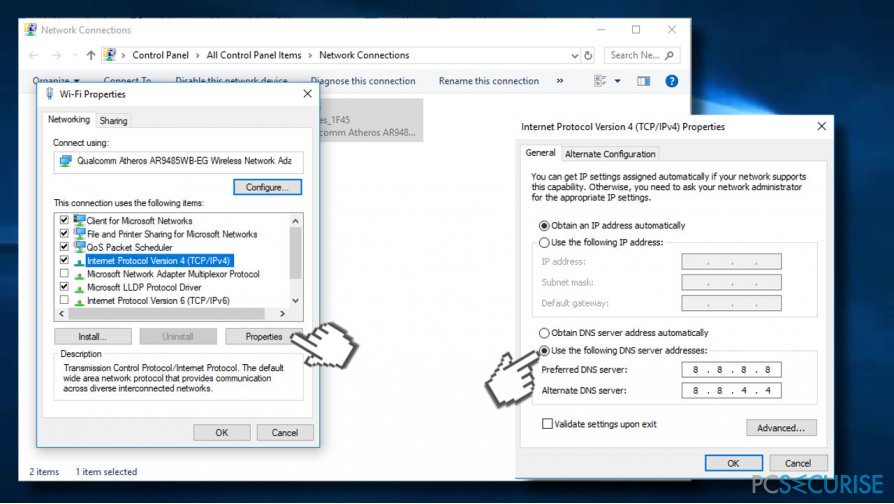
- Finalement cliquez sur OK, pour enregistrer les changements et vérifiez si les problèmes DNS ont été résolus.
Correctif 5. Analyser le Système à la Recherche de Malware/Virus
Si aucune des méthodes fournies ci-dessus ne vous a permis de corriger l'erreur ERR_NAME_RESOLUTION_FAILED, nous vous recommandons fortement d'analyser le système à l'aide d'une application de sécurité telle que Fortect. Les pirates informatiques utilisent souvent à mauvais escient le format de messages d'erreurs légitimes et les transforment en arnaques de support technique. Dans ce cas, le pop-up ERR_NAME_RESOLUTION_FAILED contient un numéro de téléphone mobile.
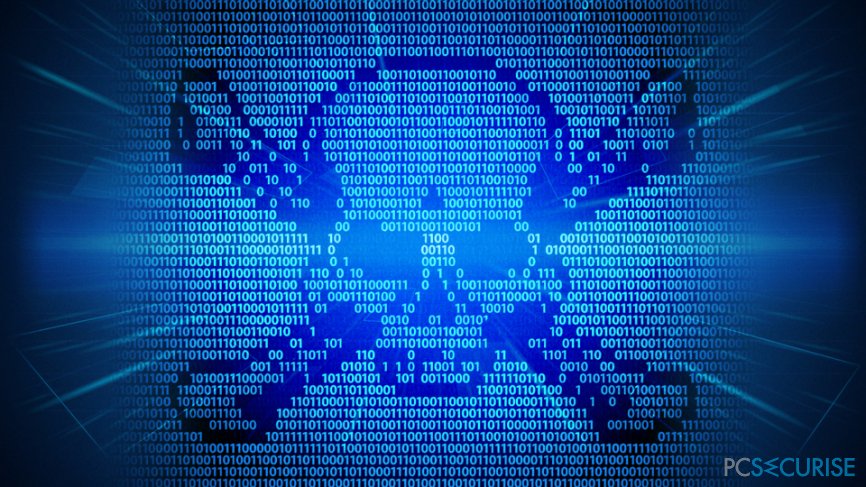
Bonus : astuces supplémentaires
Il y a plusieurs astuces que vous pouvez essayer si les solutions mentionnées ci-dessus ne vous ont pas aidé à corriger l'erreur ERR_NAME_RESOLUTION_FAILED. Tout d'abord, vous devriez essayer de réinitialiser votre routeur. Dans certains cas, le matériel peut être défectueux et une réinitialisation corrige souvent le problème (notez que vous ne devez pas appuyer sur Réinitialiser car cela peut vous ramener aux réglages d'usine, ce qui pourrait causer des problèmes. Il suffit de débrancher le câble et d'attendre 30 secondes, puis de le rebrancher).
Il existe de nombreux programmes potentiellement indésirables qui peuvent modifier les paramètres DNS ou affecter les navigateurs d'une manière qui pourrait empêcher les utilisateurs d'accéder aux sites ainsi que de causer l'erreur ERR_NAME_RESOLUTION_FAILED. Par conséquent, vous devriez consulter Panneau de configuration\\Programmes\\Programmes & Fonctionnalités et supprimer tous les programmes suspects et inconnus.
Enfin, vous pouvez utiliser un VPN (réseau privé virtuel) qui peut être utilisé pour créer une ligne de communication sécurisée entre deux postes, vous connectant anonymement à Internet et contournant votre connexion FAI.
Réparez vos erreurs automatiquement
L'équipe pcsecurise.fr essaye de faire de son mieux pour aider les utilisateurs à trouver les meilleures solutions pour éliminer leurs erreurs. Si vous ne voulez pas avoir des difficultés avec les techniques de réparation manuelles, veuillez utiliser le logiciel automatique. Tous les produits recommandés ont été testés et approuvés pas nos professionnels. Les outils que vous pouvez utiliser pour corriger l'erreur sont cités ci-dessous :
Bonheur
garantie
Empêcher les sites web, les Fournisseurs d'Accès Internet et les autres parties de vous traquer
Afin de garder un total anonymat et d'empêcher le Fournisseur d'Accès Internet et le gouvernement de vous espionner, vous devez utiliser le VPN Private Internet Access. Il vous permettra de vous connecter à Internet tout en restant complètement anonyme grâce au cryptage de toutes les informations, il empêchera également les traqueurs, les publicités, ainsi que les contenus malveillants. Par-dessus tout, vous mettrez fin aux activités de surveillance illégales que la NSA et d'autres institutions gouvernementales mènent sans votre consentement.
Récupérer rapidement vos fichiers perdus
Des imprévus peuvent survenir à tout moment pendant l'utilisation de l'ordinateur : une coupure de courant peut l'éteindre, un écran bleu de la mort peut se produire, ou encore des mises à jour imprévues de Windows peuvent redémarrer la machine alors que vous n'êtes pas là devant votre écran. Par conséquent, vos travaux scolaires, vos documents importants et d'autres données peuvent être perdus. Pour récupérer les fichiers perdus, vous pouvez utiliser Data Recovery Pro – il recherche les copies de fichiers encore disponibles sur votre disque dur et les récupère rapidement.


Donnez plus de précisions sur le problème: "Comment Corriger l'Erreur 137 ERR_NAME_RESOLUTION_FAILED sur Google Chrome ?"
Vous devez vous connecter pour publier un commentaire.